Il modo più semplice per connettersi a qualsiasi VPN è utilizzare i propri client software.
Ma anche i clienti personalizzati possono avere problemi.
Potrebbe non essere necessario conviverci, poiché il client del provider VPN non è necessariamente l’unica opzione.
Questo non funzionerà per tutti.
Ma sul lato positivo, otterrete un’interfaccia più semplice e un elenco di server completamente modificabile, che può includere posizioni da diversi provider VPN.
Incerto?
Tuttavia, avrai comunque bisogno di un provider VPN, quindi gli utenti sul mercato per un servizio VPN dovrebbero consultare il nostro elenco delle VPN più importanti.
Non ci vorrà molto per iniziare.
- Vale anche la pena ricordare i buoni motivi per cui una VPN non è sufficiente
File di configurazione
OpenVPN è un pacchetto potente, ma non sarà in grado di connettersi alla tua VPN finché non avrà tutti i file di configurazione necessari, le impostazioni che definiscono come ogni connessione dovrebbe funzionare.
I migliori provider VPN hanno tutorial di installazione OpenVPN che non menzionano solo i file di configurazione, ma mostrano anche come utilizzarli.
Altri potrebbero non avere alcuna guida di installazione, ma fornire comunque i file per coloro che hanno bisogno di usarli.
Alcuni servizi nascondono i file in una console di gestione web.
Al termine, controlla i file scaricati e decomprimi tutti gli archivi.

Iniziare
L’ultima build di OpenVPN è sempre disponibile sul sito ufficiale. Download.
Qui stiamo trattando l’installazione di Windows, ma il processo è molto simile per gli altri sistemi operativi.
L’avvio del programma di installazione visualizza una procedura guidata di installazione molto standard.
Una volta completata l’installazione, una semplice guida di avvio rapido dovrebbe apparire nel Blocco note (o nel visualizzatore di file di testo preferito).
- Scopri i migliori servizi VPN gratuiti del 2018
Importa dati VPN
Avvia l’applicazione ‘OpenVPN GUI ‘ e aggiunge un’icona alla barra delle applicazioni.
Trova i file di configurazione OVPN che hai scaricato in precedenza e copiali nella cartella di configurazione di OpenVPN (\ Users \ Name \ OpenVPN \ Config o \ Programmi OpenVPN \ config).
Attenzione: OpenVPN supporta un massimo di 50 server, potenzialmente un grande fastidio se il tuo provider ne ha migliaia.
Al termine, fare clic con il pulsante destro del mouse sull’icona di OpenVPN nell’area di notifica e i nomi dei file copiati dovrebbero essere elencati in un menu.
I nomi sono ordinati alfabeticamente, quindi sentiti libero di rinominare i file in base alle tue esigenze, magari con il più usato nella parte superiore.
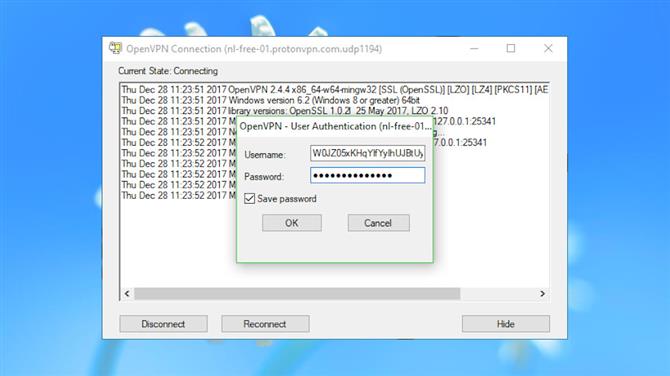
Accesso
Fare clic con il tasto destro sull’icona OpenVPN, scegliere un server a cui si desidera accedere e fare clic su Connetti.
Dovrebbe apparire una schermata di log con alcuni comandi di stato iniziali, seguita rapidamente da una richiesta di nome utente e password.
Inserisci le tue credenziali e, se tutto ha funzionato come dovrebbe, la schermata del log scomparirà in pochi secondi e una notifica desktop ti dirà che sei connesso.
L’icona di OpenVPN mostra una schermata verde per confermare che sei protetto, e se passi il mouse sopra di esso, un suggerimento mostra il nome del server connesso e il tuo nuovo indirizzo IP.
Se sei il tipo scettico e hai bisogno di più sicurezza, punta il tuo browser su ipleak.net per assicurarti di avere davvero un nuovo IP, e che è dove pensi che sia, e non ci sono perdite DNS o
Quando sei felice che tutto funzioni senza problemi, fai di nuovo clic con il tasto destro sull’icona di OpenVPN, seleziona il server controllato e fai clic su Disconnetti.
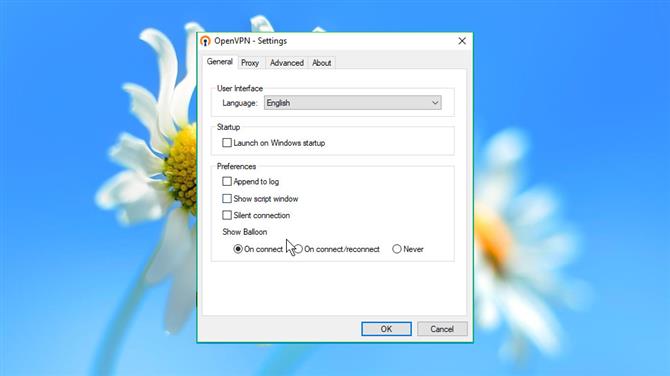
impostazioni
OpenVPN ha solo alcune impostazioni del programma, ma potresti trovarne uno o due utili.
Seleziona la casella “Avvia all’avvio di Windows” per assicurarti che OpenVPN sia sempre disponibile quando ti serve.
Seleziona ‘Silent Connection’ e non vedrai apparire la schermata del log quando ti connetti.
Seleziona “Mai” se non vuoi vedere le notifiche sul desktop.
Gli esperti possono impostare OpenVPN per utilizzare il proxy HTTP o SOCKS preferito e configurare le cartelle dei programmi principali e altre impostazioni nella scheda Avanzate.
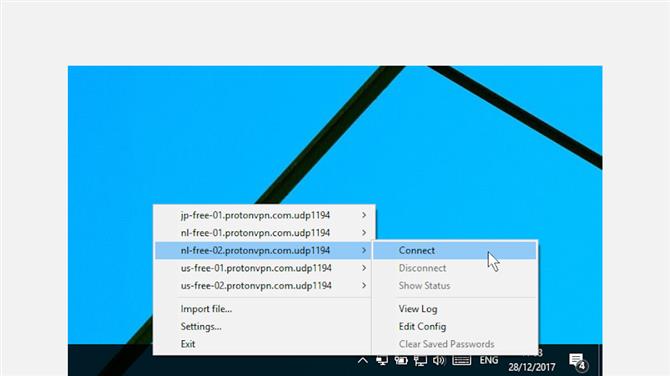
Andare avanti
Anche la più semplice installazione di OpenVPN ha alcuni vantaggi immediati.
Questo è solo l’inizio.
Apri uno dei tuoi file OVPN in WordPad per vedere i suoi vari comandi.
proto udp
remote us-ditchingvpn.com 1194
tun-mtu 1500
Come probabilmente intuirete, il comando proto imposta il vostro protocollo preferito.
La linea remota indica a OpenVPN il nome del server VPN e la porta che desideri utilizzare.
Il comando tun-mtu imposta il valore Maximum Transmission Unit.
Gli utenti esperti possono usufruire di molte altre opzioni.
- Scopri i nostri migliori servizi VPN per ottenere le migliori offerte VPN in giro
